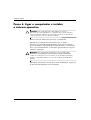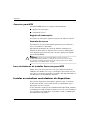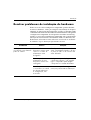HP Compaq d220 Microtower Desktop PC Guia rápido
- Tipo
- Guia rápido

Instalação Rápida e Introdução
Desktops empresariais HP Compaq
Modelos d220 e d230
Número de peça do documento: 326325-132
Junho de 2003
Este manual fornece informações básicas sobre a configuração
e manutenção do computador.

© 2003 Hewlett-Packard Company
© 2003 Hewlett-Packard Development Company, L.P.
HP, Hewlett Packard e o logótipo da Hewlett-Packard são marcas comerciais
da Hewlett-Packard Company nos E.U.A. e noutros países.
Compaq, o logótipo da Compaq e iPAQ são marcas comerciais da
Hewlett-Packard Development Company, L.P. nos E.U.A. e noutros países.
Microsoft, MS-DOS, Windows e Windows NT são marcas comerciais da
Microsoft Corporation nos E.U.A. e noutros países.
Intel, Pentium, Intel Inside e Celeron são marcas comerciais da Intel Corporation
nos E.U.A. e noutros países.
Adobe, Acrobat e Acrobat Reader são marcas comerciais ou marcas comerciais
registadas da Adobe Systems Incorporated.
Todos os outros nomes de produtos aqui mencionados poderão ser marcas
comerciais das respectivas empresas.
A Hewlett-Packard Company não será responsável por erros técnicos ou editoriais,
nem por omissões deste manual ou danos acidentais ou indirectos relacionados
com o fornecimento, desempenho ou utilização deste material. As informações
contidas neste documento são fornecidas “tal como estão” sem qualquer garantia,
incluindo mas não se limitando a garantias implícitas de comercialização e
adequação a um fim específico, e estão sujeitas a alteração sem aviso prévio. As
garantias para os produtos da HP são estabelecidas exclusivamente na documentação
de garantia limitada que acompanha esses produtos. Nada neste documento deve
ser interpretado como constituindo garantia adicional.
Este documento contém informações sujeitas a direitos de propriedade protegidas
por copyright. Nenhuma parte deste documento poderá ser fotocopiada, reproduzida
ou traduzida para outro idioma sem consentimento prévio por escrito da
Hewlett-Packard Company.
AVISO: O texto identificado desta forma indica que a não observância
das instruções poderá resultar em ferimentos pessoais ou morte.
CUIDADO: O texto destacado desta forma indica que a não observância
das indicações do aviso poderá resultar em danos no equipamento ou na
perda de informações.
Instalação Rápida e Introdução
Desktops empresariais HP Compaq
Modelos d220 e d230
Segunda edição (Junho de 2003)
Primeira edição (Abril de 2003)
Número de peça do documento: 326325-132

Manual de Instalação Rápida e Introdução iii
Índice
1 Instalação rápida
Passo 1: Desembalar o computador. . . . . . . . . . . . . . . . . . . . . . . . . . . . . . . . . . . . . . . . 1–1
Passo 2: Confirmar a definição de tensão . . . . . . . . . . . . . . . . . . . . . . . . . . . . . . . . . . . 1–2
Passo 3: Ligar dispositivos externos . . . . . . . . . . . . . . . . . . . . . . . . . . . . . . . . . . . . . . . 1–3
Passo 4: Componentes do painel frontal . . . . . . . . . . . . . . . . . . . . . . . . . . . . . . . . . . . . 1–4
Passo 5: Ligar os cabos de alimentação . . . . . . . . . . . . . . . . . . . . . . . . . . . . . . . . . . . . 1–5
Passo 6: Ligar o computador e instalar o sistema operativo . . . . . . . . . . . . . . . . . . . . . 1–6
Passo 7: Desligar o computador . . . . . . . . . . . . . . . . . . . . . . . . . . . . . . . . . . . . . . . . . . 1–7
2 Introdução
Acessibilidade . . . . . . . . . . . . . . . . . . . . . . . . . . . . . . . . . . . . . . . . . . . . . . . . . . . . . . . . 2–1
Configuração do software . . . . . . . . . . . . . . . . . . . . . . . . . . . . . . . . . . . . . . . . . . . . . . . 2–1
Formato do sistema de ficheiros . . . . . . . . . . . . . . . . . . . . . . . . . . . . . . . . . . . . . . . 2–1
Instalar ou actualizar controladores de dispositivos . . . . . . . . . . . . . . . . . . . . . . . . 2–2
Personalizar a visualização do monitor . . . . . . . . . . . . . . . . . . . . . . . . . . . . . . . . . 2–3
Proteger o software . . . . . . . . . . . . . . . . . . . . . . . . . . . . . . . . . . . . . . . . . . . . . . . . . . . . 2–4
Solução de restauro . . . . . . . . . . . . . . . . . . . . . . . . . . . . . . . . . . . . . . . . . . . . . . . . . . . . 2–4
Para obter mais informações . . . . . . . . . . . . . . . . . . . . . . . . . . . . . . . . . . . . . . . . . . . . . 2–4
Obter ajuda . . . . . . . . . . . . . . . . . . . . . . . . . . . . . . . . . . . . . . . . . . . . . . . . . . . . . . . . . . 2–5
Resolução básica de problemas. . . . . . . . . . . . . . . . . . . . . . . . . . . . . . . . . . . . . . . . . . . 2–6
Descrição geral . . . . . . . . . . . . . . . . . . . . . . . . . . . . . . . . . . . . . . . . . . . . . . . . . . . . 2–6
Sugestões úteis . . . . . . . . . . . . . . . . . . . . . . . . . . . . . . . . . . . . . . . . . . . . . . . . . . . . 2–6
Resolver problemas genéricos. . . . . . . . . . . . . . . . . . . . . . . . . . . . . . . . . . . . . . . . . . . . 2–8
Resolver problemas de instalação de hardware. . . . . . . . . . . . . . . . . . . . . . . . . . . . . . 2–11
Índice Remissivo

Manual de Instalação Rápida e Introdução 1–1
1
Instalação rápida
Passo 1: Desembalar o computador
Este equipamento foi testado e aprovado como estando em conformidade
com os limites para um dispositivo digital da Classe B, de acordo com
a parte 15 das Normas da FCC. Para obter mais informações, consulte
a documentação fornecida com o produto.
AVISO: Para reduzir o risco de choque eléctrico ou danos no equipamento:
■ Não desactive a ficha com ligação à terra do cabo de alimentação.
Esta ligação é um recurso importante de segurança.
■ Ligue o cabo de alimentação numa tomada com ligação de terra, que
seja de fácil acesso.
■ Desligue a alimentação do monitor, retirando o cabo de alimentação
da tomada eléctrica.
Para reduzir o risco de lesões graves, leia o Manual de Segurança e Conforto.
Este manual descreve a configuração correcta da estação de trabalho, a postura
e os hábitos de trabalho recomendados para os utilizadores, além de fornecer
informações importantes sobre segurança eléctrica e mecânica. Este manual
encontra-se no site da Web em http://www.hp.com/ergo, na unidade de
disco rígido ou no CD Biblioteca de Documentação fornecido com o produto.

1–2 Manual de Instalação Rápida e Introdução
Instalação rápida
Passo 2: Confirmar a definição de tensão
CUIDADO: Não deve ser necessário alterar a definição da tensão;
No entanto, deve verificar se a selecção da tensão é compatível com
as especificações de alimentação locais. Caso contrário, poderá
danificar o computador.

Manual de Instalação Rápida e Introdução 1–3
Instalação rápida
Passo 3: Ligar dispositivos externos
Ligue os cabos do monitor, rato, teclado e de rede.
Conectores do painel posterior (A disposição dos conectores poderá
variar de acordo com o modelo.)
CUIDADO: Não instale dispositivos de hardware opcionais ao computador
até o sistema operativo estar correctamente instalado. Se o fizer, pode
causar erros e impedir que o sistema operativo seja correctamente instalado.
1 Conector do cabo
de alimentação
2 Interruptor de selecção
da tensão
3 Conector do rato
4 Conector do teclado
5 Conectores Universal
Serial Bus (USB)
6 Conector série
7 Conector de porta paralela
8 Conector do monitor
9 Conector de Áudio/Entrada
de linha
- Conector de
auscultadores/Saída de linha
q Conector do microfone
w Conector da porta de jogos

1–4 Manual de Instalação Rápida e Introdução
Instalação rápida
Passo 4: Componentes do painel frontal
Componentes do painel frontal
1 Unidade de CD-ROM
2 Indicador luminoso de
actividade da unidade
de CD-ROM
3 Unidade de disquetes
4 Indicador luminoso de
actividade da unidade
de disquetes
5 Botão de ejecção da unidade
de disquetes
6 Botão de ejecção da unidade
de CD-ROM
7 Compartimento de expansão
de 5 1/4 polegadas
8 Botão de alimentação com
dois estados
9 Indicador luminoso de
alimentação ligado
- Indicador luminoso de
actividade do sistema
q Conectores USB

Manual de Instalação Rápida e Introdução 1–5
Instalação rápida
Passo 5: Ligar os cabos de alimentação
Ligue os cabos de alimentação e o cabo de monitor, do modo
ilustrado. Ligue o monitor e, em seguida, ligue o computador.
AVISO: Para reduzir o risco de choque eléctrico ou danos no equipamento:
■ Não desactive a ficha com ligação à terra do cabo de alimentação.
Esta ligação é um recurso importante de segurança.
■ Ligue o cabo de alimentação a uma tomada eléctrica com ligação
à terra que seja de fácil acesso.
■ Desligue a alimentação do computador, retirando desligando o cabo
de alimentação da tomada eléctrica ou do computador.

1–6 Manual de Instalação Rápida e Introdução
Instalação rápida
Passo 6: Ligar o computador e instalar
osistemaoperativo
CUIDADO: Não instale dispositivos de hardware opcionais ou
dispositivos de outros fabricantes ao computador até o sistema operativo
estar correctamente instalado. Se o fizer, pode causar erros e impedir que
o sistema operativo seja correctamente instalado.
Prima o botão de alimentação para ligar o computador.
Quando ligar o computador pela primeira vez, o sistema
operativo será instalado automaticamente. Este processo demora
de 5 a 10 minutos, dependendo do sistema operativo a ser instalado.
Leia e siga cuidadosamente as instruções apresentadas no ecrã para
concluir a instalação.
CUIDADO: Após a instalação automática ter sido iniciada, NÃO
DESLIGUE O COMPUTADOR ATÉ O PROCESSO ESTAR CONCLUÍDO,
excepto se receber instruções nesse sentido. Se, em qualquer outra altura,
desligar o computador durante o processo de instalação pode danificar o
software.
Quando for apresentado o ecrã de boas-vindas do Windows, o processo
de instalação do Windows estará concluído.

Manual de Instalação Rápida e Introdução 1–7
Instalação rápida
Passo 7: Desligar o computador
Para desligar correctamente o computador, primeiro encerre o sistema
operativo. No Windows, clique em Iniciar > Encerrar.
Nos sistemas operativos Windows, premir o botão da alimentação não
desliga o computador, mas coloca-o num estado de baixo consumo de
energia. Este procedimento permite desligar rapidamente o computador,
sem fechar as aplicações, e regressar ao mesmo estado operacional
sem perder quaisquer dados.
✎
Para forçar manualmente o computador a entrar no estado Desligado,
prima e mantenha premido o botão de alimentação durante quatro
segundos.
CUIDADO: Se desligar o computador manualmente pode perder dados.

Manual de Instalação Rápida e Introdução 2–1
2
Introdução
Acessibilidade
A HP está empenhada na concepção de produtos, serviços e programas
para facilitar a utilização e a acessibilidade a todos os clientes. Os
produtos da HP com o Microsoft Windows XP pré-instalado, ou que
sejam XP Ready (preparados para Windows XP), foram concebidos
para facilitar a acessibilidade. Estes produtos são testados com os
produtos líderes de mercado de tecnologia de assistência para garantir
iguais condições de acesso – a qualquer momento e em qualquer
lugar...a qualquer utilizador.
Configuração do software
Formato do sistema de ficheiros
✎
Dependendo do sistema utilizado, poderá ser solicitada a selecção
do formato do sistema de ficheiros durante a configuração inicial
do sistema.
As unidades de disco rígido podem ser configuradas em três formatos
básicos: FAT16 e FAT32 (para partições de HDD inferiores a 8 GB)
ou NTFS (para partições de HDD inferiores e superiores a 8 GB),
com variações dentro de cada formato, conforme o tipo de sistema
operativo e de suporte da unidade de disco rígido. Para verificar o
formato do sistema de ficheiros atribuído à unidade de disco rígido
(definições de fábrica), abra O meu computador, clique com o botão
direito do rato em Disco local (
C:) e, em seguida, seleccione
Propriedades.

2–2 Manual de Instalação Rápida e Introdução
Introdução
Converter para NTFS
O formato NTFS fornece as seguintes funcionalidades:
■ Registos de transacções
■ Controlo de acesso
Registos de transacções
Os registos de transacções ajudam a recuperar de falhas nos discos.
Controlo de acesso
O Controlo de acesso permite definir permissões para controlar o
acesso aos ficheiros e directórios.
Dependendo do formato do sistema de ficheiros utilizado pela
unidade de disco rígido, o utilitário Conversão para NTFS poderá
estar disponível para converter parte ou toda a partição da unidade
para o formato NTFS.
CUIDADO: Poderá ocorrer perda de dados se tentar converter a
unidade para NTFS utilizando os métodos descritos nesta secção. Antes
de converter a unidade, faça uma cópia de segurança de todos os dados
armazenados na unidade de disco rígido.
Ícone do Ambiente de trabalho Conversão para NTFS
Clique duas vezes no ícone Conversão para NTFS localizado no
ambiente de trabalho. Leia e siga as instruções apresentadas no ecrã
para alterar a criação de partições na unidade. Esta funcionalidade só
está disponível em determinados modelos.
Instalar ou actualizar controladores de dispositivos
Para instalar dispositivos de hardware opcionais após a conclusão
da instalação do SO, é necessário instalar os controladores para o
dispositivo que está a instalar.
Se for solicitada a indicação do caminho do directório I386, substitua
o caminho por
C:\I386 ou utilize o botão Procurar da caixa de diálogo
para localizar a pasta I386. Esta acção indica ao SO o caminho para
os controladores adequados.

Manual de Instalação Rápida e Introdução 2–3
Introdução
É possível obter o software de suporte mais recente, incluindo o
software de suporte para o sistema operativo, no site da Web:
http://www.hp.com/support
Também é possível obter o software de suporte mais recente através
da subscrição do Support CD Kit utilizando o formulário de
encomenda Support Software Management, disponível no seguinte
site da Web:
http://www.hp.com/support
Estes sites também fornecem informações sobre como adquirir uma
subscrição.
✎
Se o sistema tiver uma unidade RW óptica, é necessário instalar a
aplicação apropriada para conseguir escrever na unidade. Para instalar
os controladores, clique duas vezes no ícone Setup Software (Configurar
software) no ambiente de trabalho ou no atalho para iniciar a aplicação
e seleccione a opção Easy CD Creator e Direct CD, quando solicitado.
Personalizar a visualização do monitor
Para alterar as definições padrão de configuração da visualização do
monitor, como, por exemplo, a resolução do ecrã, as definições de cor
e os tamanhos do tipo de letra, clique duas vezes no ícone Visualização
no Painel de controlo, ou clique com o botão direito do rato no Ambiente
de trabalho do Windows e, em seguida, clique em Propriedades.
Para obter mais informações sobre o controlador do monitor e outros
utilitários que possam ser utilizados com o controlador de gráficos,
consulte a documentação do controlador de gráficos.
✎
Pode obter os controladores de gráficos mais recentes a partir do site
da HP na Web, em http://www.hp.com.

2–4 Manual de Instalação Rápida e Introdução
Introdução
Proteger o software
Para proteger o software de perdas ou danos, deve manter uma cópia
de segurança de todo o software do sistema, de todas as aplicações e
de todos os respectivos ficheiros armazenados na unidade de disco
rígido. Consulte a documentação do sistema operativo ou do utilitário
de cópia de segurança para obter instruções sobre como efectuar
cópias de segurança dos ficheiros de dados.
Solução de restauro
Restaure o sistema operativo original e o software instalado de fábrica
utilizando o CD Restore Plus! e quaisquer outros CDs fornecidos com
o computador. Leia e siga atentamente as instruções da solução de
restauro fornecida com o computador.
Para perguntas ou problemas com este CD, contacte o serviço de
apoio ao cliente da HP.
Para obter mais informações
Para obter documentação adicional sobre o produto, consulte
oCDBiblioteca de Documentação. Os manuais do CD incluem:
■ Manual de Instalação Rápida e Introdução (manual em formato
PDF)
■ Manual de Referência de Hardware (formato PDF)
■ Manual do Utilitário Computer Setup (F10) (formato PDF)
■ Informações de Segurança e Reguladoras (formato PDF)
■ Manual de Segurança e Conforto (formato de ajuda do Windows)
✎
Se não tiver uma unidade de CD-ROM, pode descarregar a
documentação do produto a partir do site da HP na Web, em
http://www.hp.com/support.

Manual de Instalação Rápida e Introdução 2–5
Introdução
1. Coloque o disco compacto na unidade de CD-ROM. Poderá
demorar um pouco até o software verificar as Definições regionais
do Windows. Se não for encontrada uma versão recente do
Adobe Acrobat ou Acrobat Reader no computador, será
automaticamente instalada uma a partir do CD. Leia e siga
os pedidos de informação para concluir a instalação.
O menu e os manuais são apresentados no idioma escolhido durante
a configuração inicial do sistema ou especificado posteriormente
nas Definições regionais do Windows. Se as Definições regionais
não corresponderem a nenhum dos idiomas suportados no CD,
o menu e os manuais são apresentados em inglês.
2. Clique no título do manual que pretende ler.
Se não existir nenhuma actividade na unidade de CD-ROM durante
dois ou mais minutos, poderá dever-se ao facto da função Autorun
não estar activada no sistema. Para executar o CD da Biblioteca de
Documentação caso não seja executado automaticamente:
1. Clique em Iniciar
> Executar.
2. Escreva
X:\DocLib.exe
(em que X é a letra que designa a unidade de CD-ROM)
3. Clique em OK.
Obter ajuda
Pode obter ajuda adicional e outras informações através das
informações do suporte técnico da HP, em
http://www.hp.com
ou nas informações sobre a garantia incluídas no computador.

2–6 Manual de Instalação Rápida e Introdução
Introdução
Resolução básica de problemas
Descrição geral
Pode optar por adquirir o Quick Troubleshooting Guide (número de
peça 120205-002, disponível em alguns países e apenas em Inglês)
que contém fluxogramas de fácil utilização que conduzem o processo
de depuração. Este manual foi criado para os fornecedores de serviços
autorizados da HP e contém passos que poderão estar fora do alcance
das capacidades técnicas de alguns utilizadores. A execução incorrecta
de alguns processos identificados no manual pode danificar o computador
e/ou anular a garantia. Se não tiver a certeza da sua capacidade para
executar a tarefa ou tiver receio de provocar a anulação da garantia do
produto, contacte o revendedor ou fornecedor de serviços autorizado
antes de tentar aplicar a medida de correcção recomendada.
Se tiver instalado um sistema operativo diferente do instalado de fábrica,
consulte as seguintes localizações do site de suporte na Web para obter
o suporte adicional que possa estar disponível.
http://www.hp.com/support/reference_library/selectproduct.asp
Sugestões úteis
Se detectar problemas secundários no computador, monitor ou
software, consulte a seguinte lista de sugestões gerais antes de
executar qualquer acção:
■ Certifique-se de que o computador e o monitor estão ligados
a uma tomada eléctrica em funcionamento.
■ Verifique se o computador está ligado e se o indicador luminoso
verde de alimentação está aceso.
■ Verifique se o monitor está ligado e se o indicador luminoso verde
do monitor está aceso.
■ Regule, aumentando, os controlos de luminosidade e contraste
do monitor, se este estiver escuro.
■ Prima e mantenha premida uma tecla. Se o sistema emitir
um sinal sonoro, significa que o teclado está a funcionar
correctamente.
■ Verifique se existem cabos soltos ou ligações incorrectas.

Manual de Instalação Rápida e Introdução 2–7
Introdução
■ Reconfigure o computador depois de instalar uma placa de
expansão ou outros dispositivos que não sejam Plug and Play.
Consulte “Resolver problemas de instalação de hardware” para
obter instruções.
■ Certifique-se de que foram instalados todos os controladores de
dispositivos necessários. Por exemplo, se ligou uma impressora,
é necessário instalar um controlador de impressora.
■ Retire todas as disquetes do sistema antes de o ligar.
■ Se tiver instalado um sistema operativo diferente do sistema
operativo instalado de fábrica, certifique-se de que é suportado
pelo sistema.
CUIDADO: Quando o computador está ligado a uma fonte de
alimentação CA, existe sempre tensão presente na placa de sistema.
É necessário desligar o cabo da fonte de alimentação antes de abrir
o computador para evitar danos na placa de sistema ou nos componentes.

2–8 Manual de Instalação Rápida e Introdução
Introdução
Resolver problemas genéricos
É possível que esteja ao seu alcance resolver facilmente os problemas
secundários descritos nesta secção. Se um problema persistir e não
conseguir resolvê-lo sozinho ou não se sentir à vontade para efectuar
a operação, contacte um revendedor ou fornecedor de serviços
autorizado da HP.
Problema Causa Solução
Não é possível ligar
o computador.
O computador não está
ligado a uma fonte de
alimentação externa.
Ligue-o a uma fonte de alimentação
externa.
Os cabos da fonte de
alimentação externa estão
desligados.
Assegure-se de que os cabos que ligam
o computador à fonte de alimentação
externa estão ligados correctamente e
de que a tomada está activa.
Foi instalada uma placa PCI
ou ISA com defeito.
Remova a placa de expansão que
acabou de ser instalada.
Os cabos de dados ou de
alimentação poderão não
estar correctamente ligados.
Volte a encaixar os cabos de dados e
de alimentação da unidade e o cabo
da fonte de alimentação.
A temperatura da unidade
foi excedida. A ventoinha
poderá estar bloqueada.
1. A unidade encontra-se num
ambiente excessivamente quente.
Deixe que a unidade arrefeça.
2. Certifique-se de que os ventiladores
não estão bloqueados e de que a
ventoinha interna está a funcionar.
Contacte um revendedor ou fornecedor
de serviços autorizado da HP.
O interruptor de selecção
da tensão na parte
posterior do chassis do
computador não está na
posição correcta (115V ou
230V) (alguns modelos).
Seleccione a tensão CA correcta
fazendo deslizar o interruptor.

Manual de Instalação Rápida e Introdução 2–9
Introdução
O computador parece
estar bloqueado e não se
desliga quando o botão
de alimentação é
premido.
O controlo de software do
interruptor de alimentação
não está a funcionar.
Prima e mantenha premido o botão
de alimentação durante, pelo menos,
4 segundos até o computador ser
desligado.
O indicador de data e
hora do computador está
incorrecto.
A pilha do relógio pode
necessitar de ser
substituída.
Em primeiro lugar, reponha a data e
a hora em Painel de controlo (também
é possível utilizar o programa de
configuração do computador,
Computer Setup, para actualizar
a data e a hora do relógio). Se o
problema persistir, substitua a pilha
do relógio. Consulte o Manual de
Referência de Hardware para obter
instruções sobre como instalar uma
nova pilha ou contacte um revendedor
ou fornecedor de serviços autorizado
da HP para substituir a pilha do relógio.
O computador parece
efectuar pausas
periodicamente.
O controlador de rede foi
carregado e não foi
estabelecida nenhuma
ligação de rede.
Estabeleça uma ligação de rede ou
utilize o Computer Setup (Configuração
do Computador) ou o Gestor de
dispositivos do Windows para
desactivar a placa de rede.
O desempenho do
computador é fraco.
O processador está quente. 1. Assegure-se de que a ventilação do
computador não está bloqueada.
2. Assegure-se de que as ventoinhas
estão ligadas e a funcionar
correctamente (algumas
ventoinhas só funcionam quando
énecessário).
3. Assegure-se de que o dissipador
de calor do processador está
correctamente instalado.
Problema Causa Solução

2–10 Manual de Instalação Rápida e Introdução
Introdução
Não é possível mover
o cursor com as teclas
de setas do teclado
numérico.
A tecla Num Lock pode
estar ligada.
Prima a tecla Num Lock. O indicador
luminoso da tecla Num Lock não
deverá estar aceso se pretender utilizar
as teclas de setas.
Ecrã em branco. O monitor não está ligado
e o indicador luminoso do
monitor não está aceso.
Ligue o monitor e certifique-se de que
o indicador luminoso do monitor está
aceso.
As ligações dos cabos não
estão correctas.
Verifique se o cabo do monitor está
ligado ao conector apropriado no
computador e à tomada eléctrica.
O computador está em
modo de suspensão.
Prima o botão de alimentação para
sair do modo de suspensão.
A funcionalidade de
poupança de energia foi
activada.
Prima qualquer tecla ou clique no
botão do rato e, se estiver definida,
escreva a palavra-passe.
Está a ser utilizado um
monitor de sincronização
fixa e a sincronização não
é efectuada na resolução
escolhida.
Certifique-se de que o monitor pode
aceitar a mesma taxa de varrimento
da resolução escolhida.
O interruptor do selector
VGA/BNC não está na
posição correcta.
Coloque o interruptor do selector na
posição correcta para a ligação do
cabo.
Problema Causa Solução
A página está carregando...
A página está carregando...
-
 1
1
-
 2
2
-
 3
3
-
 4
4
-
 5
5
-
 6
6
-
 7
7
-
 8
8
-
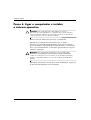 9
9
-
 10
10
-
 11
11
-
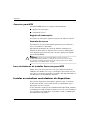 12
12
-
 13
13
-
 14
14
-
 15
15
-
 16
16
-
 17
17
-
 18
18
-
 19
19
-
 20
20
-
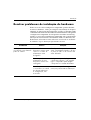 21
21
-
 22
22
HP Compaq d220 Microtower Desktop PC Guia rápido
- Tipo
- Guia rápido
Artigos relacionados
-
HP Compaq dx2200 Microtower PC Guia rápido
-
HP Compaq dx2000 Microtower PC Getting Started
-
HP Compaq dx2100 Microtower PC Guia rápido
-
HP Compaq d530 Ultra-slim Desktop Desktop PC Getting Started
-
HP Compaq dc7100 Ultra-slim Desktop PC Getting Started
-
HP Compaq dc7600 Ultra-slim Desktop PC Getting Started
-
HP Compaq dx2250 Microtower PC Guia rápido
-
HP Compaq dc5800 Small Form Factor PC Guia rápido
-
HP COMPAQ DX7500 MICROTOWER PC Guia rápido